
Obsah:
- Krok 1: Diely/materiály
- Krok 2: Vyrežte LED diódy
- Krok 3: Vložte LED diódy do Breadboardu
- Krok 4: Umiestnite krátky kus drôtu spájajúci každý uzemňovací kolík s uzemňovacou lištou
- Krok 5: Pripojte uzemňovaciu a kladnú koľajnicu k 5v (5 voltov) a GND (uzemnenie)
- Krok 6: Pripojte každú diódu LED k ich správnemu kolíku
- Krok 7: Ďalej umiestnite tlačidlo na Breadboard
- Krok 8: Pripojte odpor k tlačidlu
- Krok 9: Pripojte odpor k 5v a tlačidlo k zemi
- Krok 10: Pripojte tlačidlo k pinu 2 na Arduine
- Krok 11: Pripojte reproduktor
- Krok 12: Čas na programovanie Arduina
- Krok 13: Záver
- Autor John Day [email protected].
- Public 2024-01-30 12:01.
- Naposledy zmenené 2025-01-23 15:06.



Chanuka už čoskoro! Preto som si povedal, že by bolo skvelé vytvoriť projekt týkajúci sa dovolenky. Vytvoril som túto skvelú Chanuka Menoru s Arduinom, ktoré hrá inú pieseň zakaždým, keď zmeníte noc stlačením tlačidla. LED diódy blikajú podobne ako plameň na sviečke. Piesne pre Menorah som našiel tak, že som našiel MIDI súbory piesne a pomocou online nástroja som ho previedol na tónový kód Arduino.
Krok 1: Diely/materiály



Prepnite na každý obrázok, aby ste zistili, o akú časť sa jedná. Ukážte myšou na každý predmet.
Krok 2: Vyrežte LED diódy

Vyrežte 8 z 9 LED diód zhruba v polovici cesty, pričom jednu LED diódu nezrežete. Neskrátenou diódou LED je Shamash (Vyššia sviečka v strede).
Krok 3: Vložte LED diódy do Breadboardu


Potom vložte diódy LED do dosky a umiestnite ich vo vzájomnej vzdialenosti (každá dióda LED by mala mať rovnakú vzdialenosť medzi sebou). Každý LED som umiestnil 2 kolíky/otvory medzi sebou. Každá strana by mala mať 4 LED diódy so Shamashom (najvyššia LED) v strede oddeľujúcim obe strany.
Krok 4: Umiestnite krátky kus drôtu spájajúci každý uzemňovací kolík s uzemňovacou lištou


Umiestnite krátky drôt spájajúci každý uzemňovací kolík každej diódy LED s uzemňovacou lištou (zvyčajne je označená modrou farbou).
Krok 5: Pripojte uzemňovaciu a kladnú koľajnicu k 5v (5 voltov) a GND (uzemnenie)
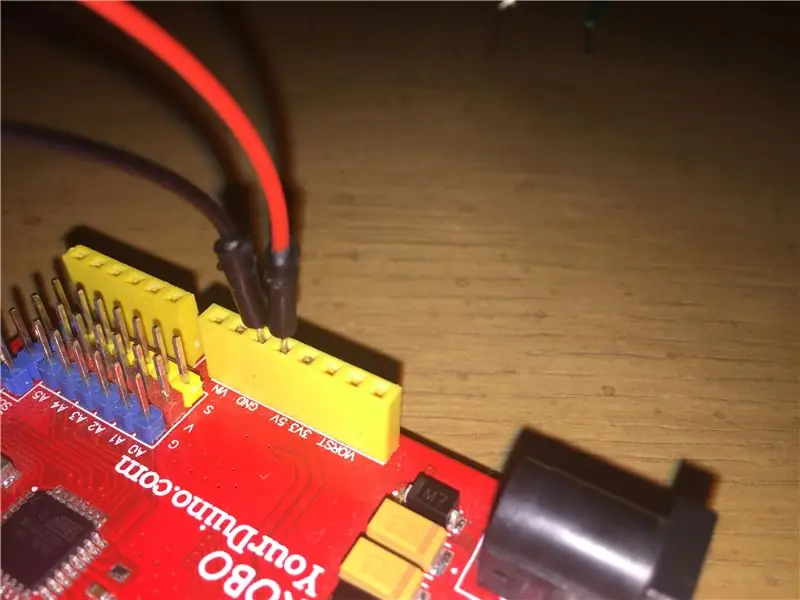

Vezmite dva vodiče a prepojte lištu označenú červenou farbou s kolíkom 5v a uzemňovaciu lištu s uzemňovacím kolíkom (GND) na zariadení Arduino.
Krok 6: Pripojte každú diódu LED k ich správnemu kolíku



Pripojte každú LED k ich konkrétnemu očíslovanému kolíku na Arduine. Tentoraz pripojíte ďalší kolík LED (NEUZEMNENÝ) k zodpovedajúcim kolíkom na Arduine. *POZNÁMKA, keď idete sprava doľava, čísla pinov sa znižujú. Prvá dióda LED (začína na pravej strane) prechádza na kolík 13 nasledujúci na kolík 12, potom 11, 10, 9 8, 7, 6 a 5 by mali byť posledným kolíkom na poslednú diódu LED (úplne na konci ľavej strany) Vaša LED menora by mala vyzerať podobne ako posledný obrázok tohto kroku so všetkými prepojenými vodičmi.
Krok 7: Ďalej umiestnite tlačidlo na Breadboard


Potom umiestnite tlačidlo na dosku na chlieb a uistite sa, že jedna strana kolíkov je na jednej strane dosky, zatiaľ čo ostatné kolíky sú na druhej strane.
Krok 8: Pripojte odpor k tlačidlu

Pripojte odpor až k spodnej pravej strane tlačidla, pričom druhá časť rezistora smeruje do iného stĺpca na doske.
Krok 9: Pripojte odpor k 5v a tlačidlo k zemi


Vezmite drôt (Červený vodič na obrázku) a zapojte ho do rovnakého stĺpca ako na druhej strane rezistora. Pripojte druhú stranu tohto drôtu (červený vodič na obrázku) k 5v koľajnici (červený). Potom vezmite ďalší vodič (na fotografii je čierny vodič) a pripojte ho k ľavej hornej časti tlačidla a druhú stranu tohto drôtu pripojte k uzemňovacej lište (modrý).
Krok 10: Pripojte tlačidlo k pinu 2 na Arduine


Teraz pripojte vodič medzi pravý horný kolík tlačidla (zelený vodič na fotografii) k kolíku 2 na Arduine
Krok 11: Pripojte reproduktor


Potom pripojte jeden vodič reproduktora k pinu 4 a druhý k zemi na Arduine.
*UPOZORNENIE, ak ho budujete pomocou piezoelektrického bzučiaka, a nie reproduktora, musíte si vziať na vedomie, ktorý vodič smeruje k zemi a ktorý ku kolíku 4.
Krok 12: Čas na programovanie Arduina

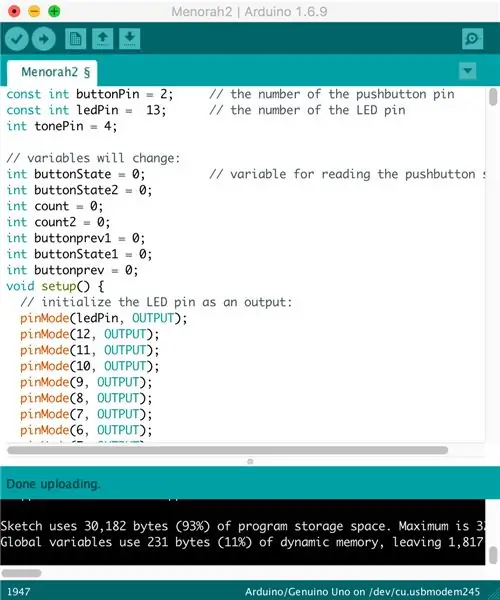
Po dokončení všetkých predchádzajúcich krokov by vaša menora mala vyzerať podobne.
Teraz, aby ste mohli programovať Arduino, sa musíte uistiť, že máte vo svojom počítači nainštalované Arduino.
Ak ho nemáte, môžete si stiahnuť Arduino z ich webových stránok
Potom si stiahnite súbor s kódom Menorah2.ino z nižšie uvedeného tlačidla sťahovania a otvorte ho na Arduino.
Nahrajte kód do Arduina a vyskúšajte si Menorah!
Krok 13: Záver


Teraz môžete svoju hudobnú menoru napájať pomocou batérií alebo cez port USB.
Užite si svoju novú hudobnú menoru
Odporúča:
Aktívna hudobná párty LED lampa a Bluetooth reproduktor so žiarou v tme PLA: 7 krokov (s obrázkami)

Aktívna hudobná párty LED lampa a Bluetooth reproduktor so žiarou v tme PLA: Dobrý deň, a ďakujem za naladenie sa na môj návod! Každý rok robím so svojim synom, ktorý má teraz 14 rokov, zaujímavý projekt. Postavili sme kvadrokoptéru, hodiny na plávanie (čo je tiež návod), CNC skriňa na lavici a Fidget Spinners.
Nadrozmerná hudobná truhla, pre MaKey MaKey: 5 krokov (s obrázkami)
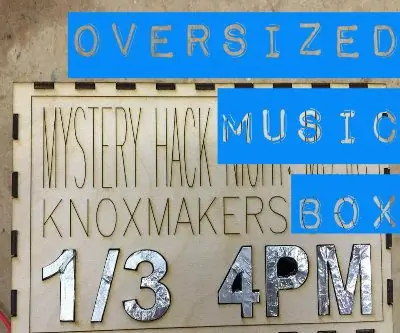
Nadrozmerná hudobná truhla pre MaKey MaKey: Toto je nadrozmerná hudobná truhla pre MaKey MaKey. Ak chcete získať ďalšie projekty a súhrnné informácie z našej noci s januárovým stavaním, pozrite si toto vlákno! STRUČNÝ ZHRNUTIE: Toto je nadrozmerná truhlica na umiestnenie MaKey MaKey, drôty, diely, zásoby a malé nástroje
Mikrokazetová hudobná jednotka USB .: 10 krokov (s obrázkami)

Micro Cassette USB Music Drive .: Po kúpe nového auta som zistil, že nie je vybavený prehrávačom CD a môj telefón nemá miesto pre väčšinu hudby. Auto má slot USB na prehrávanie hudby uloženej na disku USB, a tak som sa pokúsil nájsť niečo zaujímavé. Mal som ID
Hudobná laserová svetelná show: 15 krokov (s obrázkami)

Hudobná laserová svetelná show: Skôr ako začnem, asi by som vám mal povedať, že lasery nie sú dobré pre vaše oči. Nedovoľte, aby vás laserový lúč odrážajúci sa od nekontrolovaného zrkadla zasiahol do očí. Ak neveríte, že sa to môže stať, prečítajte si toto: http://laserpointerforums.com/f5
Hudobná mikrovlnná rúra (projekt Arduino): 6 krokov (s obrázkami)

Hudobná mikrovlnná rúra (projekt Arduino): Chcete zmeniť svoju nudnú mikrovlnnú rúru na preplňovaný*jadrový ** jukebox, ktorý prehráva melódie a zároveň ožaruje *** vami vybraný pokrm?!?*Humbuk ** falošná reklama *** falošnejšie reklama Čítajte ďalej. Na tento projekt som použil Arduino UNO,
